edge浏览器怎么设置默认主页?edge浏览器是一款很不错的浏览器软件,不少用户想知道edge浏览器怎么设置默认主页,这里就为大家带来edge浏览器设置默认主页方法,一起来看看吧。
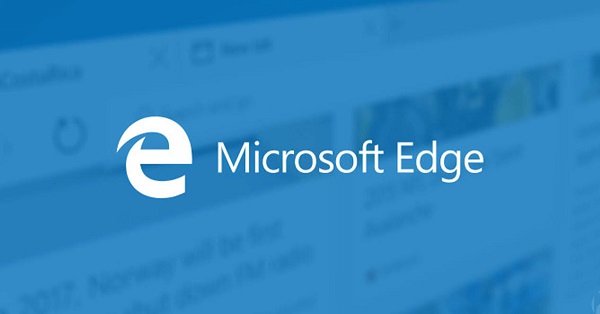
edge浏览器设置默认主页方法
1. 打开Edge浏览器,点击右上角的三个点,在菜单栏中点击“设置”2. 随后在“设置”窗口中,进入“启动时”页面,在右侧勾选“打开一个或多个特定页面”,然后点击“添加新页面”按钮3. 接着在弹出的“添加新页面”窗口中,输入想要添加的主页URL即可(这里以百度为例)。4. 这样就可以把百度设置为了Edge默认主页了,设置其他默认主页也是同样的方法。以上就是关于edge浏览器设置默认主页方法了,更多资讯内容尽在本站为你呈现。
















